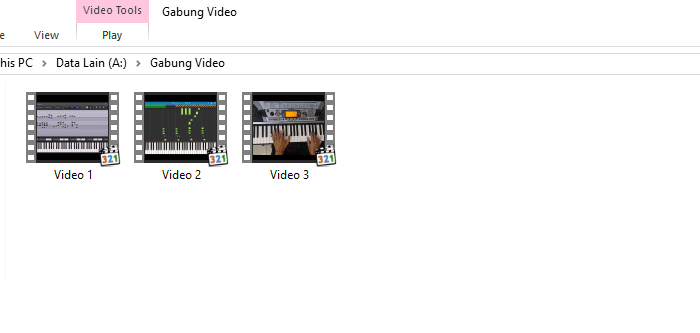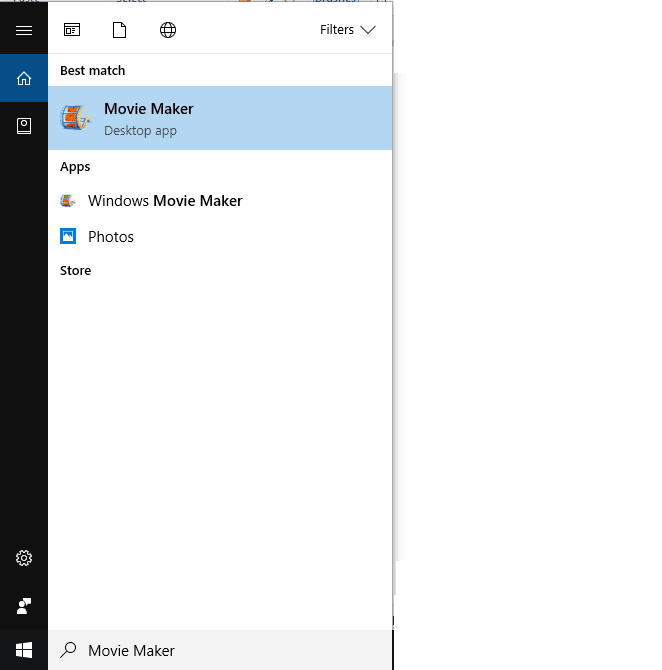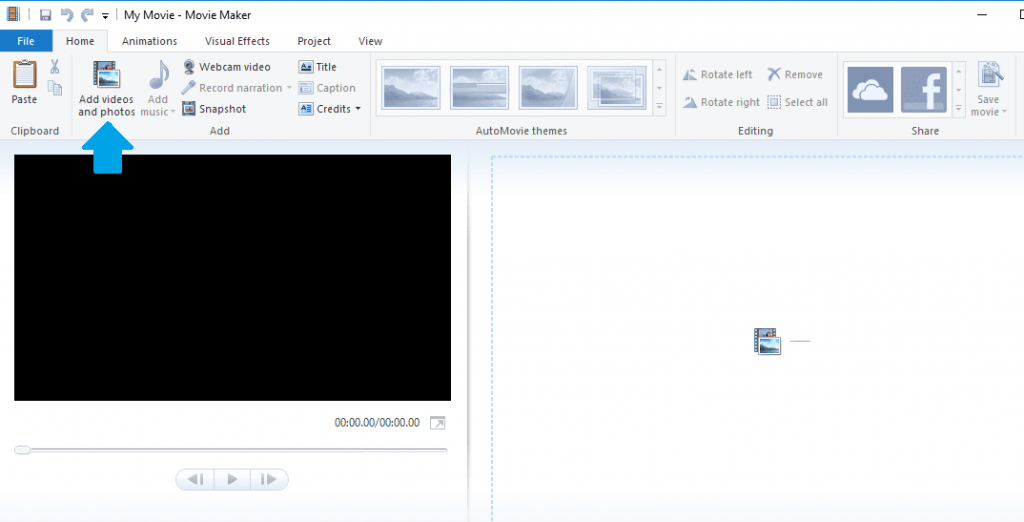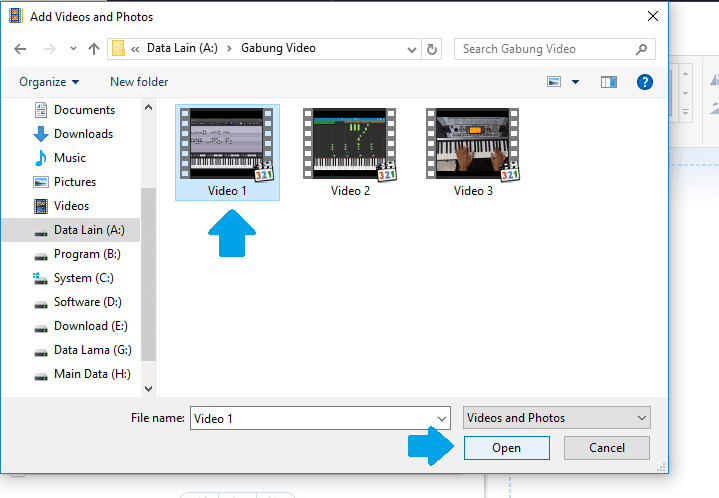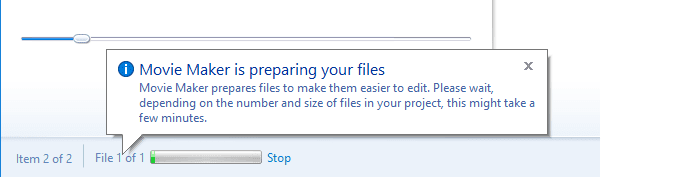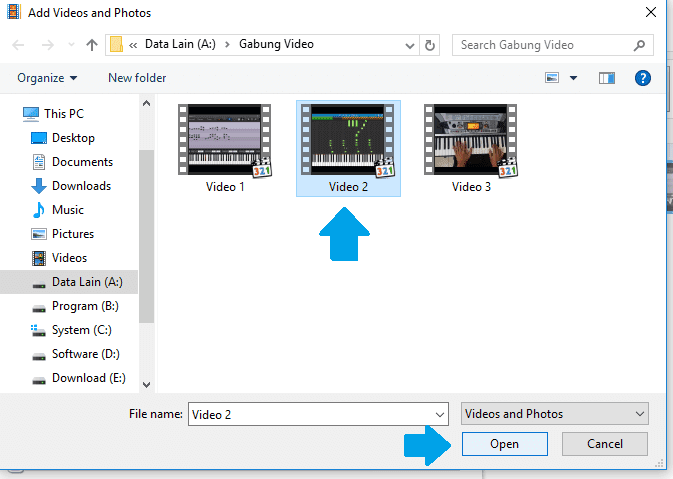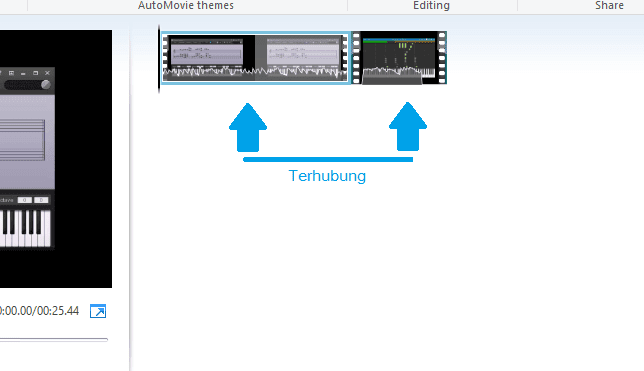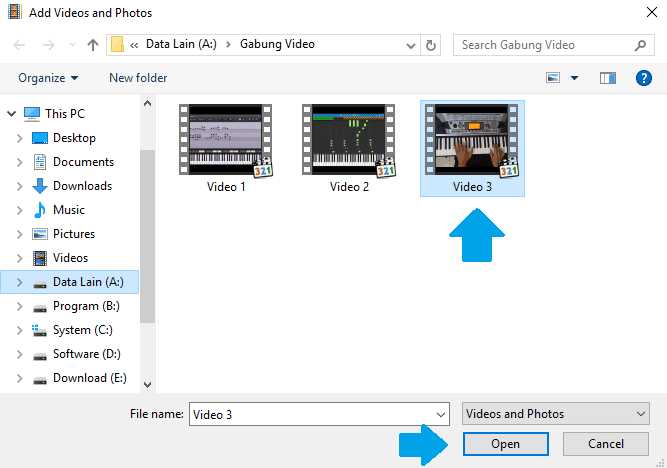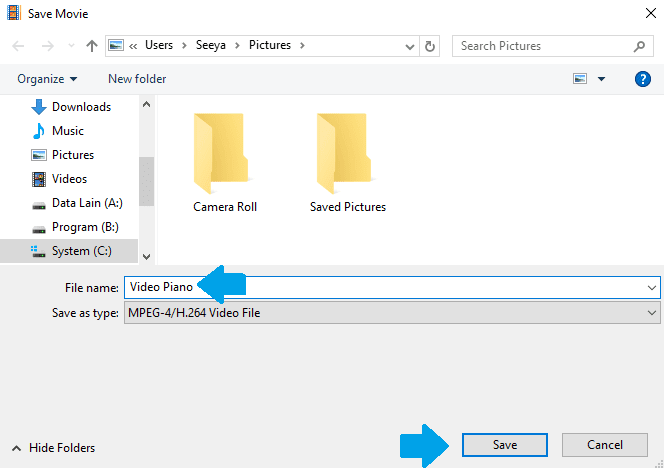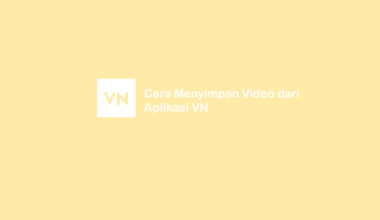Ada beberapa teknik editing yang biasa digunakan untuk mempercantik video. Salah satunya ialah menggabungkan video.Yup, menyatukan video adalah salah satu teknik dasar editing yang sering dibutuhkan. Terutama untuk orang-orang yang merekam momen tertentu namun filenya masih terpisah-pisah.
Untuk caranya sendiri saat ini sudah cukup banyak.. Mulai dari secara online, memakai aplikasi edit video Windows, hingga melakukan editing lewat HP.
Dan tidak ketinggalan juga, tutorialnya memakai Movie Maker :
Membuat beberapa video jadi satu di Movie Maker sendiri cukup sering saya lakukan. Karena saya sendiri kadang sering mengupload video hasil rekaman Piano saya ke Facebook, dan setiap lagunya kadang saya rekam terpisah-pisah.
Nah, setelah saya perbesar suara videonya, biasanya baru saya satukan video-video yang terpisah-pisah tersebut untuk jadi satu.
Untuk softwarenya saya biasa pakai Movie Maker. Alasannya karena software ini termasuk simpel dan ringan dipakai.
Daftar Isi
Cara Membuat Dua Video Jadi Satu (Atau lebih) Di Movie Maker
Merge video memakai Movie Maker, sebenarnya tidaklah sulit, dan bahkan prosesnya juga termasuk cepat. Nah, seperti judul artikel ini, disini saya ingin membahas hal tersebut.
Untuk persiapan, silakan taruh file-file Video Anda di satu folder, untuk mempermudah prosesnya. Ini contoh folder saya :
Setelah sudah, kita mulai langkah-langkah edit videonya :
Langkah 1 : Pertama, silakan buka terlebih dahulu Aplikasi Movie Maker di PC / Laptop Anda :
Langkah 2 : Selanjutnya buka video yang ingin digabung. Pertama, masukkan terlebih dahulu Video 1. Caranya klik tombol Add videos and photos :
Kemudian pilih video 1 >> lalu klik Open
Langkah 3 : Tunggu proses open videonya selama beberapa saat (Lamanya tergantung dari size video yang dibuka) :
Langkah 4 : Jika sudah, kita bisa langsung memasukkan video kedua. Caranya sama seperti tadi, klik Add videos and photos >> Pilih Video 2 >> Lalu klik Open :
Nah, disini video Anda sebenarnya sudah otomatis menyatu. Ya, setelah klip video pertama selesai diputar, video kedua akan secara otomatis terbuka. Seperti yang Anda lihat pada Preview bagian kanan :
Dan jika Anda ingin menambah video ketiga, caranya masih sama seperti tadi. Klik Add videos and photos >> Pilih Video 3 >> Lalu klik Open :
Note : Untuk video keempat atau seterusnya, caranya sama.
Langkah 5 : Setelah seluruh video berhasil disatukan, kita bisa langsung menyimpannya. Caranya klik File >> Save Movie >> Lalu pilih opsi Save yang Anda inginkan :
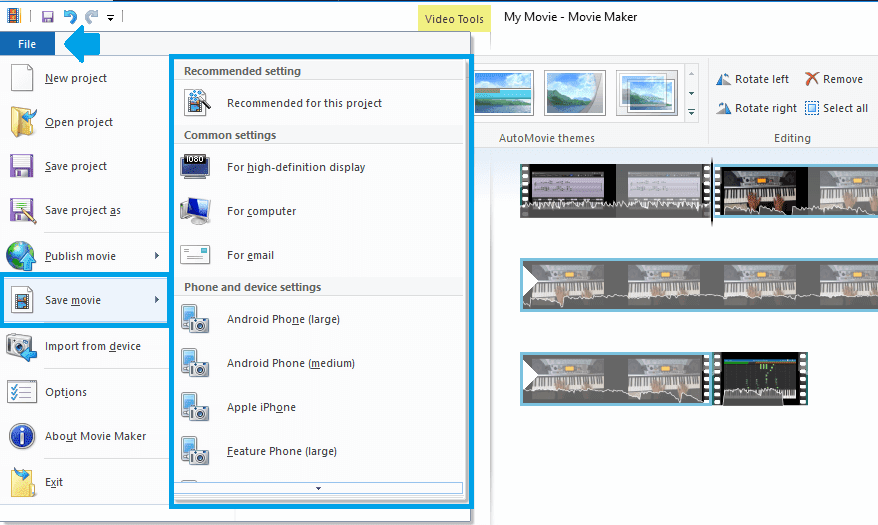
Rekomendasi saya, pilih opsi save yang punya kualitas resolusi bagus (Minimal 720p) supaya hasilnya bisa maksimal. Namun tidak mengikat, terutama jika Anda ingin menghemat harddisk Anda.
Langkah 6 : Setelah memilih opsi yang diinginkan, Anda tinggal memberi nama videonya >> Lalu klik Save :
Terakhir tinggal tunggu proses penyimpanannya, dan selesai.
Sedikit Tips :
Langkah-langkah diatas, saya buat tanpa sentuhan editing sedikitpun. Jadi memang hanya pembahasan tentang tutorial mix videonya saja.
Nah, tapi tentu saja Anda juga bisa mengedit-edit lagi videonya sampai sesuai dengan yang Anda mau.
Lengkapnya silakan buka halaman Daftar isi kategori editing Leskompi. Disana sudah saya buat daftarnya.
Penutup…
Demikian, sedikit tutorial dari saya tentang bagaimana cara menggabungkan video di Movie Maker. Kesimpulannya, bisa dilihat bahwa langkah-langkahnya sangat mudah, dan tidak membutuhkan waktu lama.
Walau mudah, untuk Anda yang barangkali baru pertama baca mungkin ada yang bingung. Nah, tapi jangan khawatir, cukup tanyakan saja lewat kotak komentar dibawah. Nanti saya bantu.
Semoga bermanfaat.